Łączenie/kontrolowanie komputerów przez sieć za pomocą KontrolPack

Kontroluj komputery w swojej sieci z łatwością dzięki KontrolPack. Łącz i zarządzaj komputerami z różnymi systemami operacyjnymi bez wysiłku.
Neo-to to fantazyjny, neonowy motyw GTK dla pulpitu Linux. Jest czarujący i na pewno urozmaici twój nijaki Linuksowy pulpit! Oto jak zainstalować go na komputerze z systemem Linux!

Motyw Neo-to GTK jest dostępny dla wszystkich użytkowników Linuksa do pobrania na stronie motywu Gnome-look.org . Istnieje kilka różnych odmian motywu Neo-to GTK do pobrania.
Aby pobrać dowolną wersję motywu, zacznij od przejścia na stronę Neo-to Gnome-look. Na stronie kliknij kartę „Pliki”, aby wyświetlić różne pakiety motywów dostępne do pobrania.
W obszarze „Pliki” kliknij niebieską ikonę pobierania w kolumnie „DL”, aby rozpocząć pobieranie. Pobieranie motywu Neo-to nie potrwa długo. Po zakończeniu przejdź do następnej części przewodnika.
Motyw Neo-to GTK jest dystrybuowany do użytkowników Linuksa w postaci archiwum TarXZ. To archiwum należy rozpakować przed zainstalowaniem motywu, ponieważ motywów Linux nie można aktywować w formacie archiwum.
Aby rozpocząć wyodrębnianie, otwórz okno terminala na pulpicie systemu Linux. Aby otworzyć okno terminala, należy nacisnąć klawisze Ctrl + Alt + T kombinację klawiszy. Następnie użyj polecenia CD, aby przejść do katalogu „Pobrane”, w którym został pobrany plik motywu.
cd ~/Pobieranie
Po wejściu do folderu „Pobrane” można rozpocząć wyodrębnianie. Używając smoły polecenie, rozpakuj pliki motywu Nie-do na swój komputer.
Jeśli pobrałeś pakiet motywów „neo-to.tar.xz”, możesz go łatwo wyodrębnić za pomocą następującego polecenia.
tar xvf neo-to.tar.xz
Czy złapałeś motyw „neo-to-white.tar.xz” do użycia na komputerze z systemem Linux? Wyodrębnij go za pomocą następującego polecenia.
tar xvf neo-to-white.tar.xz
Chcesz zainstalować pakiet motywów „neo-to-lighter-headerbar.tar.xz” na swoim komputerze? Jeśli tak, musisz wpisać poniższe polecenie.
tar xvf neo-to-lighter-headerbar.tar.xz
Po całkowitym wyodrębnieniu pakietów tematycznych Neo-to można rozpocząć instalację. Przejdź do następnej sekcji przewodnika, aby skonfigurować Neo na komputerze z systemem Linux!
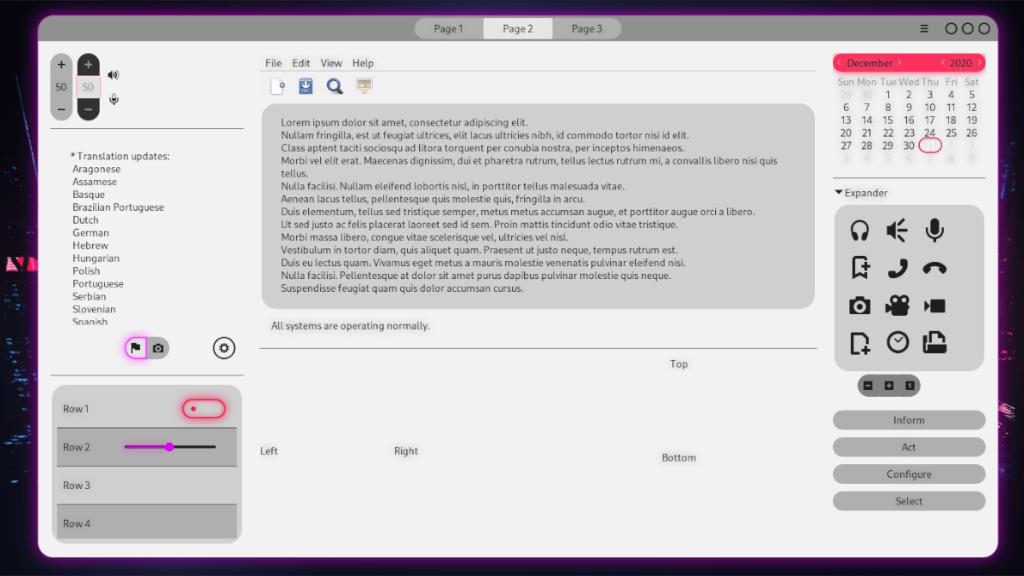
Istnieją dwa sposoby zainstalowania motywu Neo-to GTK w systemie Linux. Pierwszym sposobem instalacji motywu jest tryb pojedynczego użytkownika, dzięki któremu dostęp do niego ma tylko osoba, która instaluje motyw. Drugi sposób instalacji Neo-to jest znany jako systemowy, który umożliwia każdemu użytkownikowi Linuksa dostęp do motywu po zainstalowaniu.
Aby rozpocząć instalację Neo-to w systemie Linux, otwórz okno terminala. Po otwarciu okna terminala postępuj zgodnie z preferowaną metodą instalacji poniżej.
Aby zainstalować Neo-to jako pojedynczy użytkownik, zacznij od użycia mkdir polecenie, aby utworzyć nowy folder motywu w swoim katalogu domowym. Ten folder motywu umożliwi Twojemu kontu użytkownika dostęp do motywu Neo-to GTK.
mkdir -p ~/.themes
Po utworzeniu nowego ~/.themesfolderu będziesz mógł instalować motywy lokalnie na swoim komputerze, dzięki czemu tylko Twoje konto użytkownika Linux będzie miało do nich dostęp. Następnie użyj polecenia CD, aby przejść do katalogu „Pobrane”. Katalog „Pobrane” to miejsce, w którym wcześniej wyodrębniono pakiet motywu Neo-to.
cd ~/Pobieranie/
W katalogu „Pobrane” użyj polecenia mv, aby przenieść pliki motywów Neo-to do nowo utworzonego katalogu ~/.themes.
mv neo-to*/ ~/.themes/
Po przeniesieniu wszystkiego plik motywu Neo-to jest instalowany w trybie jednego użytkownika. Potwierdź, że instalacja się powiodła, uruchamiając poniższe polecenie ls .
ls ~/.themes
Aby zainstalować Neo-to w trybie ogólnosystemowym, zacznij od dostępu do katalogu „Pobrane”, do którego pakiet motywów został wcześniej wyodrębniony. Możesz uzyskać dostęp do tego folderu, korzystając z poniższego polecenia CD .
cd ~/Pobieranie
W katalogu „Pobrane” użyj sudo -s polecenie, aby podnieść sesję terminala do „root” bez opuszczania katalogu, w którym się znajdujesz.
sudo-s
Gdy sesja terminala uzyska dostęp do roota, można rozpocząć instalację Neo-to w trybie ogólnosystemowym. Używając mv polecenie, zainstaluj Neo-to w /usr/share/themes/katalogu.
mv neo-to*/ /usr/share/themes/
Po zakończeniu instalacji Neo-to zostanie skonfigurowane na komputerze z systemem Linux w trybie ogólnosystemowym. Aby sprawdzić, czy instalacja się powiodła, uruchom poniższe polecenie ls .
ls /usr/share/themes/

Motyw Neo-to GTK jest zainstalowany na komputerze z systemem Linux, ale zainstalowanie go nie aktywuje motywu. Aby zacząć używać motywu Neo-to GTK na komputerze z systemem Linux jako domyślnego motywu GTK, musisz zmienić domyślny motyw GTK na „Neo-to”.
Nie masz pewności, jak zmienić domyślny motyw GTK na komputerze z systemem Linux? Sprawdź poniższą listę linków i wybierz środowisko graficzne, którego używasz w systemie Linux, aby dowiedzieć się, jak zmieniać motywy GTK!
Kontroluj komputery w swojej sieci z łatwością dzięki KontrolPack. Łącz i zarządzaj komputerami z różnymi systemami operacyjnymi bez wysiłku.
Czy chcesz automatycznie wykonywać powtarzające się zadania? Zamiast klikać przycisk wiele razy ręcznie, czy nie byłoby lepiej, gdyby aplikacja…
iDownloade to wieloplatformowe narzędzie, które umożliwia użytkownikom pobieranie treści bez zabezpieczeń DRM z serwisu iPlayer BBC. Umożliwia pobieranie obu filmów w formacie .mov.
Funkcje programu Outlook 2010 omówiliśmy szczegółowo, ale ponieważ nie zostanie on wydany przed czerwcem 2010 r., czas przyjrzeć się bliżej programowi Thunderbird 3.
Od czasu do czasu każdy potrzebuje przerwy. Jeśli szukasz ciekawej gry, wypróbuj Flight Gear. To darmowa, wieloplatformowa gra typu open source.
MP3 Diags to najlepsze narzędzie do rozwiązywania problemów w Twojej kolekcji audio. Potrafi poprawnie oznaczyć pliki mp3, dodać brakujące okładki albumów i naprawić VBR.
Podobnie jak Google Wave, Google Voice wzbudził spore zainteresowanie na całym świecie. Google dąży do zmiany sposobu, w jaki się komunikujemy, a ponieważ staje się coraz bardziej
Istnieje wiele narzędzi, które pozwalają użytkownikom serwisu Flickr pobierać zdjęcia w wysokiej jakości, ale czy istnieje sposób na pobranie ulubionych z serwisu Flickr? Niedawno…
Czym jest samplowanie? Według Wikipedii „jest to akt pobrania fragmentu lub próbki jednego nagrania dźwiękowego i ponownego wykorzystania go jako instrumentu lub
Google Sites to usługa Google, która pozwala użytkownikom hostować witrynę na serwerze Google. Jest jednak jeden problem: nie ma wbudowanej opcji tworzenia kopii zapasowej.



![Pobierz symulator lotu FlightGear za darmo [Baw się dobrze] Pobierz symulator lotu FlightGear za darmo [Baw się dobrze]](https://tips.webtech360.com/resources8/r252/image-7634-0829093738400.jpg)




